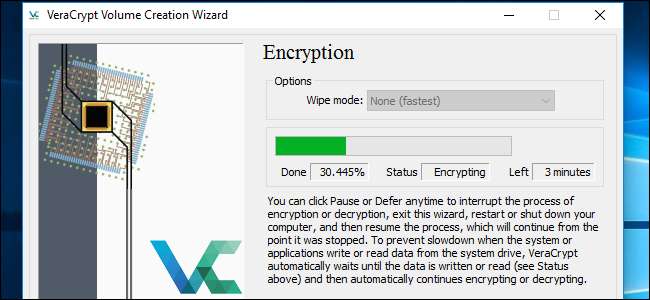
Některá zařízení se systémem Windows 10 se dodávají s „šifrováním zařízení“, ale ostatní počítače to vyžadují zaplatit dalších 99 $ dostat BitLocker ve Windows Pro pro šifrování celého disku. Pokud byste raději ne, můžete použít bezplatný a otevřený software VeraCrypt k získání šifrování celého disku v jakékoli verzi systému Windows.
PŘÍBUZNÝ: Jak povolit šifrování celého disku v systému Windows 10
Šifrování je nejlepší způsob, jak zajistit, aby útočníci nemohli číst vaše soubory. Zašifruje vaše soubory na náhodně vypadající blábol a pro přístup k nim potřebujete tajný klíč. I když někdo získá přístup na váš fyzický pevný disk, bude potřebovat vaše heslo (nebo soubor klíče), aby skutečně viděl, co na disku máte. To vás samozřejmě nechrání před malwarem, který napadá váš počítač, když je spuštěný - jen proti tomu, aby někdo ukradl váš počítač nebo jeho pevný disk a pokusil se zobrazit vaše soubory.
VeraCrypt je bezplatný a otevřený nástroj, který můžete použít povolit šifrování celého disku na libovolném počítači se systémem Windows. Funguje na Windows 10, 8, 7, Vista a dokonce i XP.
PŘÍBUZNÝ: Jak zabezpečit citlivé soubory na počítači pomocí VeraCrypt
Není to komplikované: Po nastavení stačí při každém spuštění počítače zadat své šifrovací heslo. Po spuštění počítač používáte normálně. VeraCrypt zpracovává šifrování na pozadí a všechno ostatní se děje transparentně. Může také vytvářet šifrované kontejnery souborů , ale zde se zaměřujeme na šifrování vašeho systémového disku.
VeraCrypt je projekt založený na zdrojovém kódu starého softwaru TrueCrypt, který byl ukončen. VeraCrypt má řadu oprav chyb a podporuje moderní počítače se systémovými oddíly EFI, což je konfigurace, kterou používá mnoho počítačů se systémem Windows 10.
Jak nainstalovat VeraCrypt a zašifrovat systémovou jednotku
Stažení VeraCrypt začít. Spusťte instalační program a vyberte možnost „Instalovat“. Můžete si ponechat všechna výchozí nastavení v instalačním programu - stačí je proklikávat, dokud nebude ve vašem počítači nainstalována aplikace VeraCrypt.
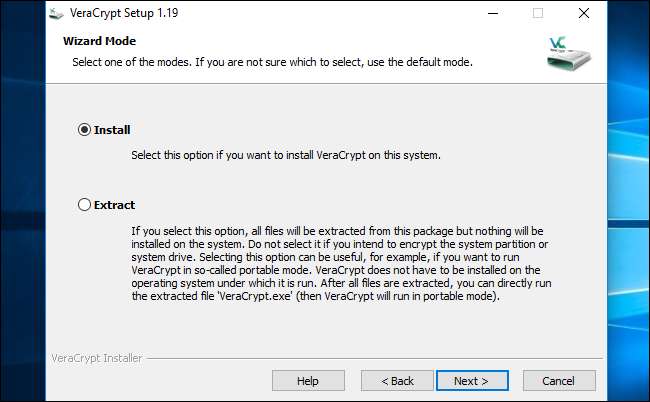
Jakmile je VeraCrypt nainstalován, otevřete nabídku Start a spusťte zástupce „VeraCrypt“.
Začněte kliknutím na Systém> Šifrovat systémový oddíl / disk v okně VeraCrypt.
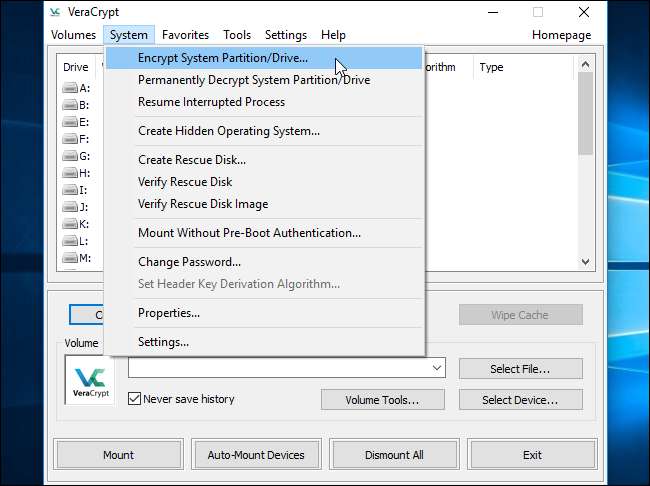
Budete dotázáni, zda chcete použít šifrování systému „Normální“ nebo „Skryté“.
Možnost Normální šifruje systémový oddíl nebo jednotku normálně. Při spuštění počítače budete muset zadat šifrovací heslo, abyste k němu měli přístup. Nikdo nebude mít přístup k vašim souborům bez vašeho hesla.
Možnost Skrytý vytvoří operační systém ve skrytém svazku VeraCrypt. Budete mít „skutečný“ operační systém, který je skrytý, a „vějový“ operační systém. Při spouštění počítače můžete zadat skutečné heslo pro spuštění skrytého operačního systému nebo heslo pro operační systém návnady pro zavedení operačního systému návnadu. Pokud vás někdo nutí poskytnout přístup k vaší šifrované jednotce - například kvůli vydírání - můžete mu poskytnout heslo k operačnímu systému návnadu a neměl by být schopen vůbec říct, že existuje skrytý operační systém.
Pokud jde o šifrování, používání šifrování „Normální“ udržuje vaše soubory stejně bezpečné. „Skrytý“ svazek pomůže pouze v případě, že jste nuceni sdělit někomu své heslo a chcete zachovat věrohodnou popíratelnost existence dalších souborů.
Pokud si nejste jisti, co chcete, vyberte možnost „Normální“ a pokračujte. Zde projdeme procesem vytváření normálního šifrovaného systémového oddílu, protože to bude většina lidí chtít. Nahlédněte do dokumentace společnosti VeraCrypt více informací o skrytých operačních systémech .
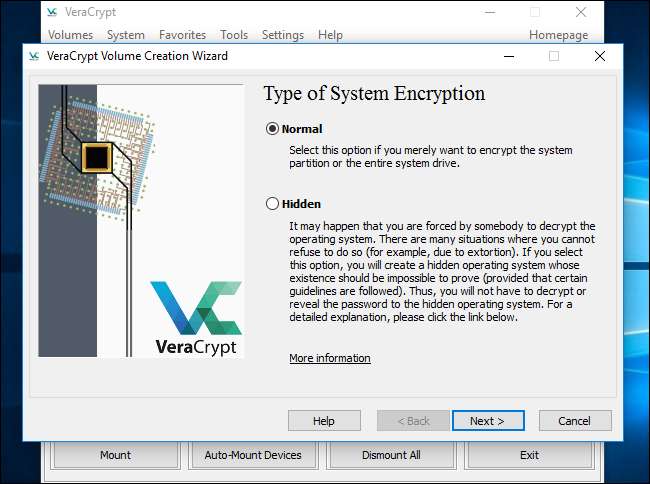
Můžete si vybrat buď „Šifrovat systémový oddíl Windows“ nebo „Šifrovat celou jednotku“. Je jen na vás, které možnosti dáváte přednost.
Pokud je systémový oddíl systému Windows jediným oddílem na jednotce, budou možnosti v zásadě stejné. Pokud chcete pouze zašifrovat systémový oddíl systému Windows a nechat zbytek jednotky na pokoji, zvolte možnost „Šifrovat systémový oddíl systému Windows“.
Pokud máte více oddílů s citlivými daty - například systémový oddíl na C: a oddíl na soubory D: - vyberte „Šifrovat celou jednotku“, abyste zajistili šifrování všech vašich oddílů Windows.
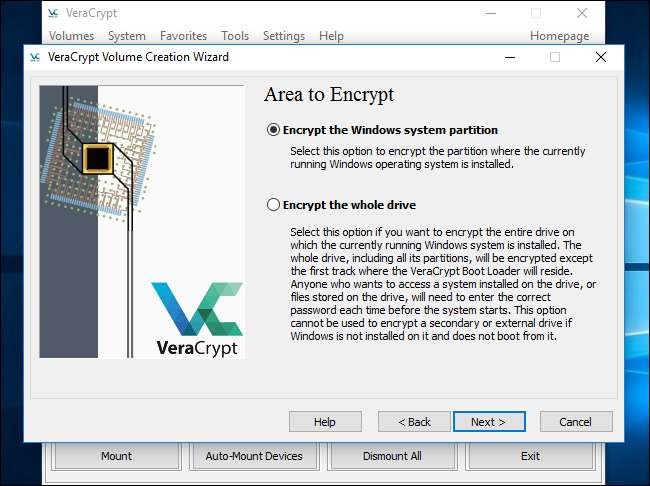
VeraCrypt se zeptá, kolik operačních systémů máte na svém PC. Většina lidí má nainstalován pouze jeden operační systém a měli by zvolit „Single-boot“. Pokud máte nainstalován více než jeden operační systém a při spouštění počítače si mezi nimi vyberete, vyberte možnost „Multi-boot“.
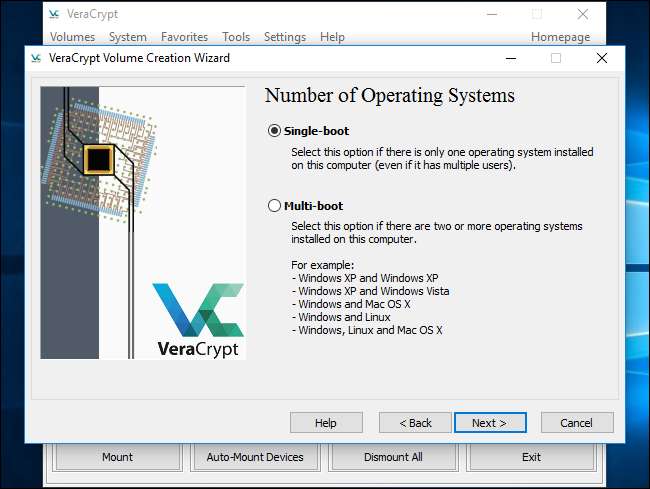
Poté se zobrazí výzva k výběru typu šifrování, který chcete použít. I když je k dispozici více možností, doporučujeme držet se výchozího nastavení. Šifrování „AES“ a hashový algoritmus „SHA-256“ jsou dobrou volbou. Jsou to všechna solidní šifrovací schémata.

Poté budete požádáni o zadání hesla. Jak poznamenává průvodce VeraCrypt, je velmi důležité zvolit dobré heslo. Pokud zvolíte zřejmé nebo jednoduché heslo, bude vaše šifrování zranitelné útoky hrubou silou .
PŘÍBUZNÝ: Jak vytvořit silné heslo (a zapamatovat si jej)
Průvodce doporučuje zvolit heslo o dalších 20 znaků více. Můžete zadat heslo o délce až 64 znaků. Ideálním heslem je náhodná kombinace různých typů znaků, včetně malých a velkých písmen, čísel a symbolů. Ztratíte přístup ke svým souborům, pokud heslo ztratíte, takže si je nezapomeňte zapamatovat. Zde je několik tipů pro vytvoření silného a nezapomenutelného hesla pokud je potřebujete.
Zde je několik dalších možností, ale nejsou nutné. Tyto možnosti můžete nechat na pokoji, pokud je nechcete použít:
- Použijte klíčové soubory : Můžete povolit „ Použijte klíčové soubory „A při odemykání disku uveďte některé soubory, které musí být přítomny - například na jednotce USB. Pokud soubory někdy ztratíte, ztratíte přístup k disku.
- Zobrazit heslo : Tato možnost pouze skryje heslo v polích hesla v tomto okně, což vám umožní potvrdit, že zadaný text je správný.
- Použijte PIM : VeraCrypt vám umožňuje nastavit „Osobní multiplikátor iterací“ povolením „ Použijte PIM ”Zaškrtávací políčko. Vyšší hodnota může pomoci zabránit útokům hrubou silou. Budete si také muset zapamatovat číslo, které zadáte, a zadat ho spolu s heslem, což vám kromě hesla poskytne ještě něco jiného.
Vyberte kteroukoli z těchto možností, pokud je chcete, a klikněte na Další.

VeraCrypt vás požádá, abyste náhodně pohybovali myší uvnitř okna. Používá tyto náhodné pohyby myši ke zvýšení síly vašich šifrovacích klíčů. Po naplnění měřiče klikněte na „Další“.
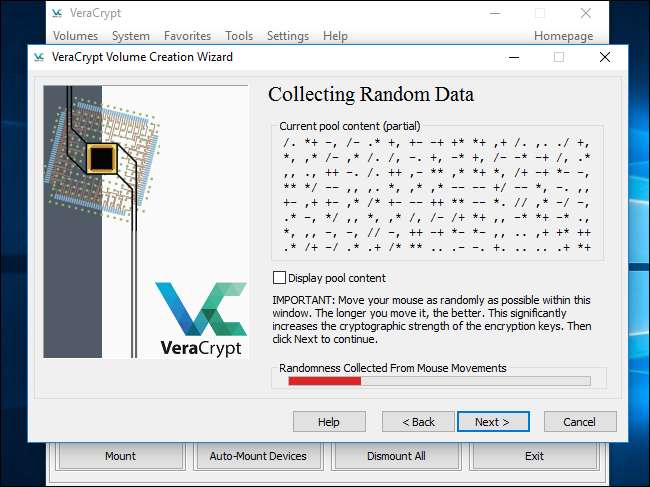
Průvodce vás bude informovat, že vygeneroval šifrovací klíče a další potřebná data. Pokračujte kliknutím na „Další“.

Průvodce VeraCrypt vás před pokračováním donutí vytvořit obrázek VeraCrypt Rescue Disk.
Pokud se váš bootloader nebo jiná data někdy poškodí, musíte spustit ze záchranného disku, pokud chcete dešifrovat a získat přístup k souborům. Disk bude také obsahovat záložní obraz obsahu začátku jednotky, který vám umožní v případě potřeby jej obnovit.
Pamatujte, že při používání záchranného disku budete stále muset zadat své heslo, nejedná se tedy o zlatý klíč, který umožňuje přístup ke všem vašim souborům. VeraCrypt ve výchozím nastavení jednoduše vytvoří ISO obraz záchranného disku v C: \ Users \ NAME \ Documents \ VeraCrypt Rescue Disk.iso. Budeš muset vypálit obraz ISO na disk vy sám.
Nezapomeňte vypálit kopii záchranného disku, abyste měli přístup ke svým souborům, pokud se někdy vyskytne problém. Stejný záchranný disk VeraCrypt nelze znovu použít na více počítačích. Pro každý počítač potřebujete jedinečný záchranný disk! Nahlédněte do dokumentace společnosti VeraCrypt více informací o záchranných discích VeraCrypt .
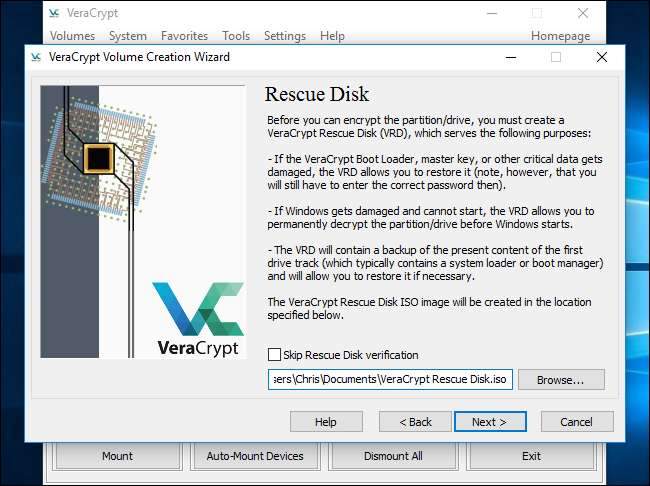
Dále budete požádáni o „režim vymazání“, který chcete použít.
Pokud máte na disku citlivá data a máte obavy, že by se o to někdo mohl pokusit zkontrolujte disk a obnovte data , měli byste vybrat alespoň „1-pass (náhodná data)“, abyste přepsali vaše nezašifrovaná data náhodnými daty, takže je obtížné je nemožné obnovit.
Pokud vás to nezajímá, vyberte „Žádný (nejrychlejší)“. Je rychlejší nevymazat disk. Čím větší je počet průchodů, tím déle bude proces šifrování trvat.
Toto nastavení se vztahuje pouze na proces počátečního nastavení. Jakmile bude váš disk zašifrován, VeraCrypt nebude muset přepsat žádná šifrovaná data, aby byla chráněna před obnovením dat.
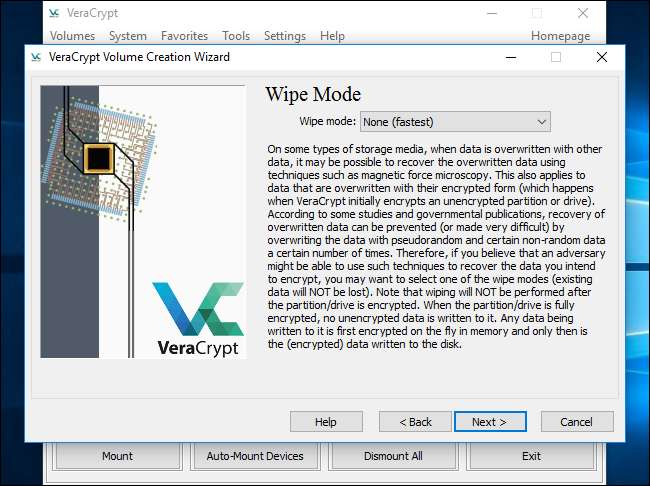
VeraCrypt nyní před zašifrováním disku ověří, zda vše funguje správně. Klikněte na „Test“ a VeraCrypt nainstaluje zavaděč VeraCrypt do vašeho PC a restartuje se. Po spuštění budete muset zadat své šifrovací heslo.

VeraCrypt poskytne informace o tom, co dělat, pokud se Windows nespustí. Pokud se Windows nespustí správně, měli byste restartovat počítač a stisknout klávesu „Esc“ na klávesnici na obrazovce zavaděče VeraCrypt. Windows by se měl spustit a zeptat se, zda chcete odinstalovat zavaděč VeraCrypt.
Pokud to nefunguje, měli byste do počítače vložit záchranný disk VeraCrypt a boot z toho . V rozhraní záchranného disku vyberte Možnosti opravy> Obnovit původní systémový zavaděč. Poté restartujte počítač.
Klikněte na „OK“ a poté na „Ano“ pro restartování počítače.
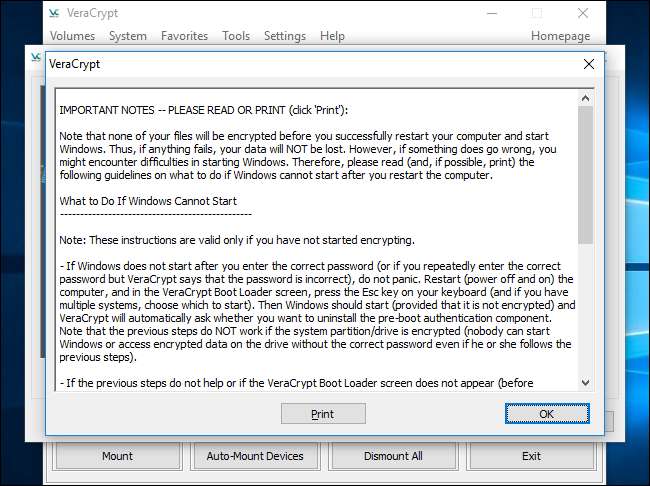
Při spuštění počítače budete muset zadat své šifrovací heslo VeraCrypt. Pokud jste nezadali vlastní číslo PIM, potvrďte výchozí nastavení stisknutím klávesy „Enter“ na výzvu PIM.
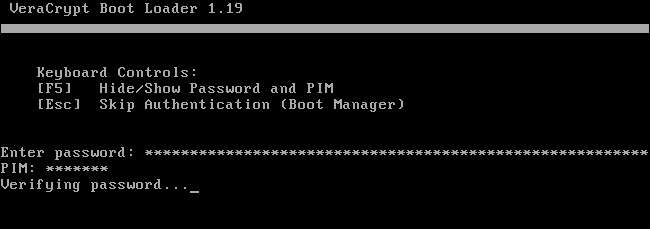
Až se zobrazí normální uvítací obrazovka, přihlaste se do počítače. Mělo by se zobrazit okno „Předběžné testování dokončeno“.
PŘÍBUZNÝ: Jaký je nejlepší způsob zálohování počítače?
VeraCrypt radí, že máte záložní kopie souborů, které šifrujete . Pokud systém ztratí napájení nebo dojde k chybě, některé z vašich souborů budou nenávratně poškozeny. Vždy je důležité mít záložní kopie důležitých souborů, zejména při šifrování systémové jednotky. Pokud potřebujete zálohovat soubory, klikněte na tlačítko „Odložit“ a soubory zálohujte. Poté můžete VeraCrypt znovu spustit a kliknutím na Systém> Obnovit přerušený proces obnovit proces šifrování.
Kliknutím na tlačítko „Šifrovat“ skutečně zašifrujete systémovou jednotku vašeho počítače.
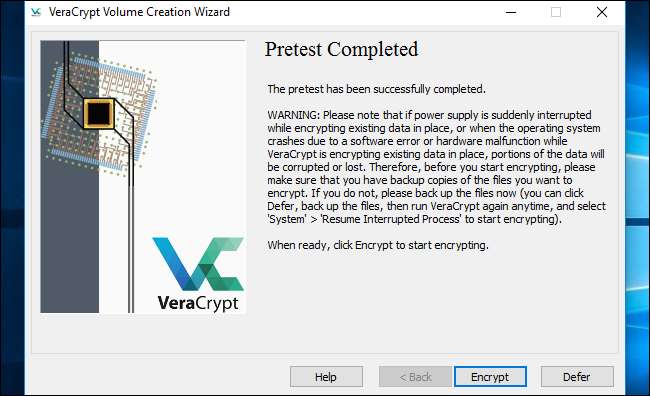
VeraCrypt poskytne informace o tom, kdy byste měli použít záchranný disk. Poté to začne proces šifrování pevného disku.
Po dokončení procesu bude disk zašifrován a při každém spuštění počítače budete muset zadat heslo.
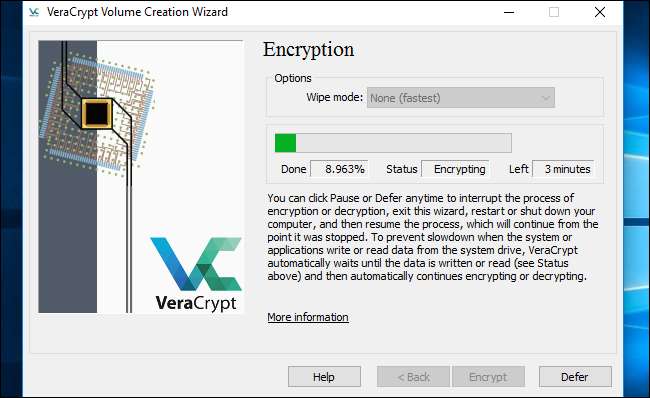
Pokud se rozhodnete v budoucnu odstranit systémové šifrování, spusťte rozhraní VeraCrypt a klikněte na Systém> Trvale dešifrovat systémový oddíl / disk.







